
[ad_1]
Si vous êtes nouveau dans le monde du Kindle, vous vous demandez peut-être quelle est cette fonctionnalité de rayons X que vous voyez et comment l’utiliser.
Avec les livres compatibles avec les rayons X, vous pouvez obtenir plus d’informations sur ce que vous lisez. Il s’agit d’une référence globale que vous pouvez utiliser pour vous tenir au courant des caractères, des termes et même des images. Ici, nous allons vous montrer comment utiliser X-Ray pour les livres sur votre Kindle Paperwhite.
À propos de X-Ray sur Kindle Paperwhite
Comme mentionné, X-Ray est une référence pour le livre que vous lisez. Donc, si vous ne parvenez pas à suivre certains personnages, souhaitez plus de détails sur les termes que vous voyez ou souhaitez afficher des images individuelles, utilisez simplement X-Ray.
Alors que de nombreux livres que vous achetez sur Amazon prennent en charge la fonctionnalité X-Ray, certains ne le font pas. Si la fonction X-Ray est grisée sur votre appareil, vous devrez évidemment vous en passer pour ce livre en particulier.
Vous pouvez vérifier à l’avance sur le site Amazon lorsque vous parcourez des livres pour ceux qui prennent en charge X-Ray. Sur la page de détails d’un livre, faites défiler jusqu’à détails du produit section. À côté de X-Ray, recherchez Activée.
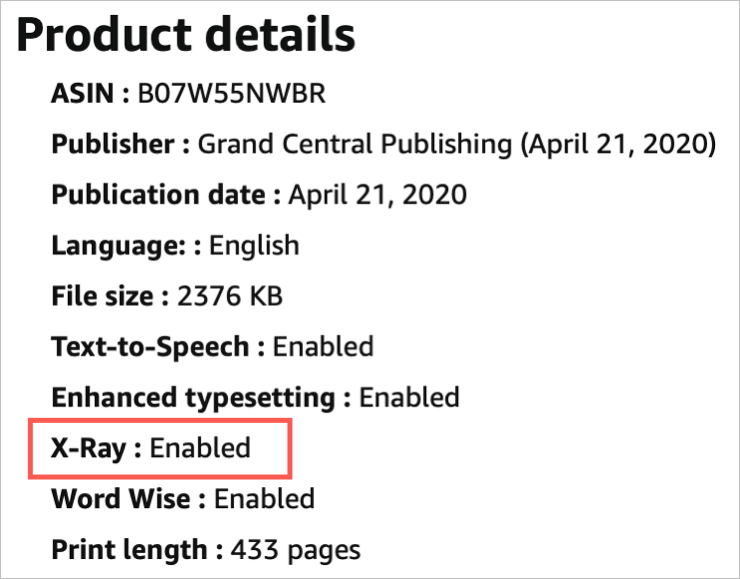
L’un des avantages de la lecture de livres avec la fonction X-Ray est que vous n’avez pas besoin d’une connexion Internet pour l’utiliser. Cela diffère de l’outil de recherche de Wikipedia qui nécessite une connexion. Par conséquent, si vous utilisez fréquemment ces types d’outils de référence lorsque vous lisez sur votre Kindle Paperwhite, gardez cela à l’esprit.
Accéder et utiliser X-Ray
Lorsque vous lisez un livre sur votre Kindle, accédez à la barre d’outils en appuyant sur en haut de l’écran. Appuyez sur le Menu bouton en haut à droite et sélectionnez Radiographie. Encore une fois, si X-Ray est grisé, le livre ne le prend pas en charge.
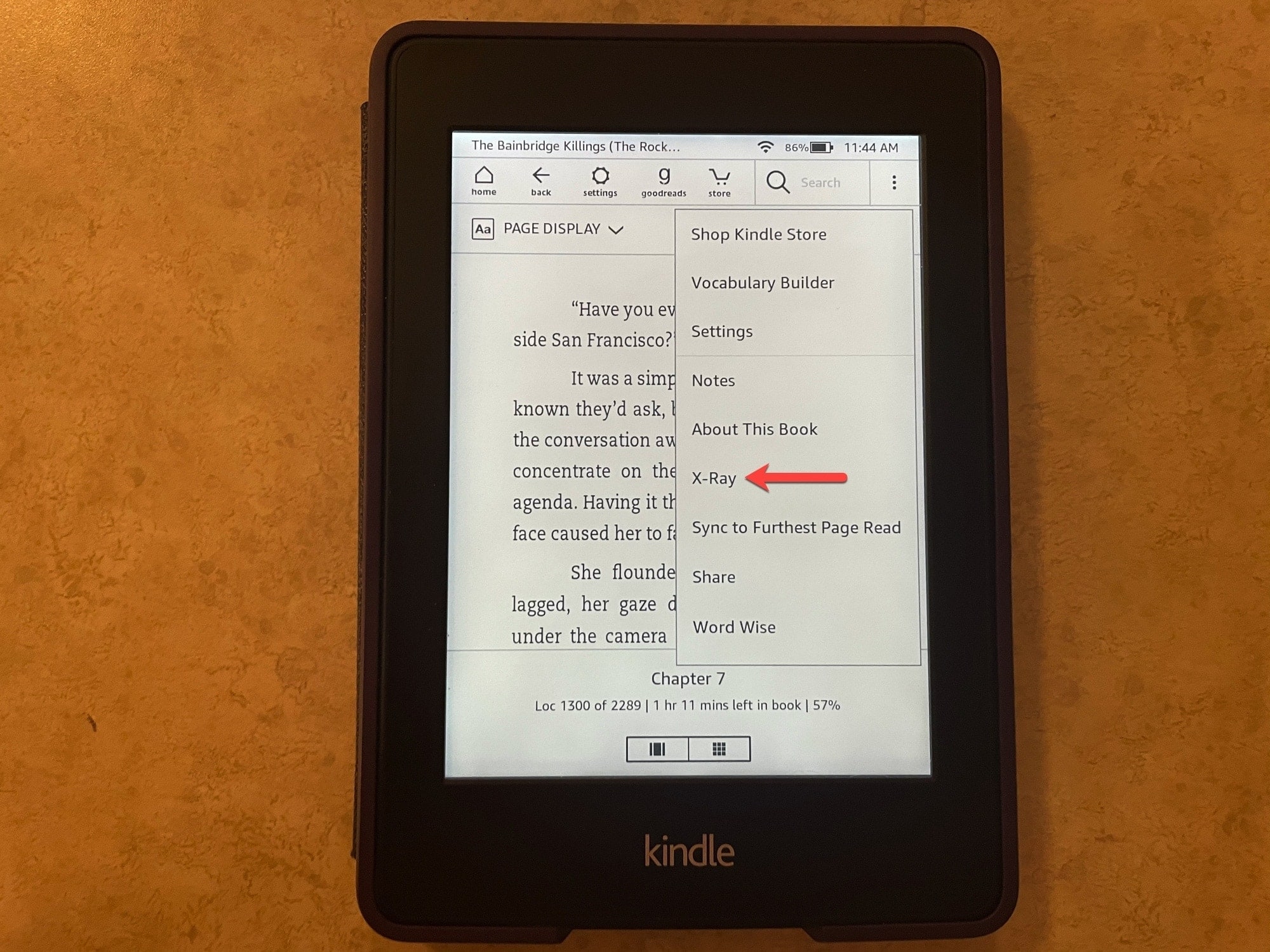
Lorsque X-Ray s’ouvre, vous verrez vos options de références en haut: Tout, Personnes, Termes et Images. Appuyez simplement sur un onglet pour afficher les éléments, puis triez si vous le souhaitez par pertinence ou par ordre alphabétique.
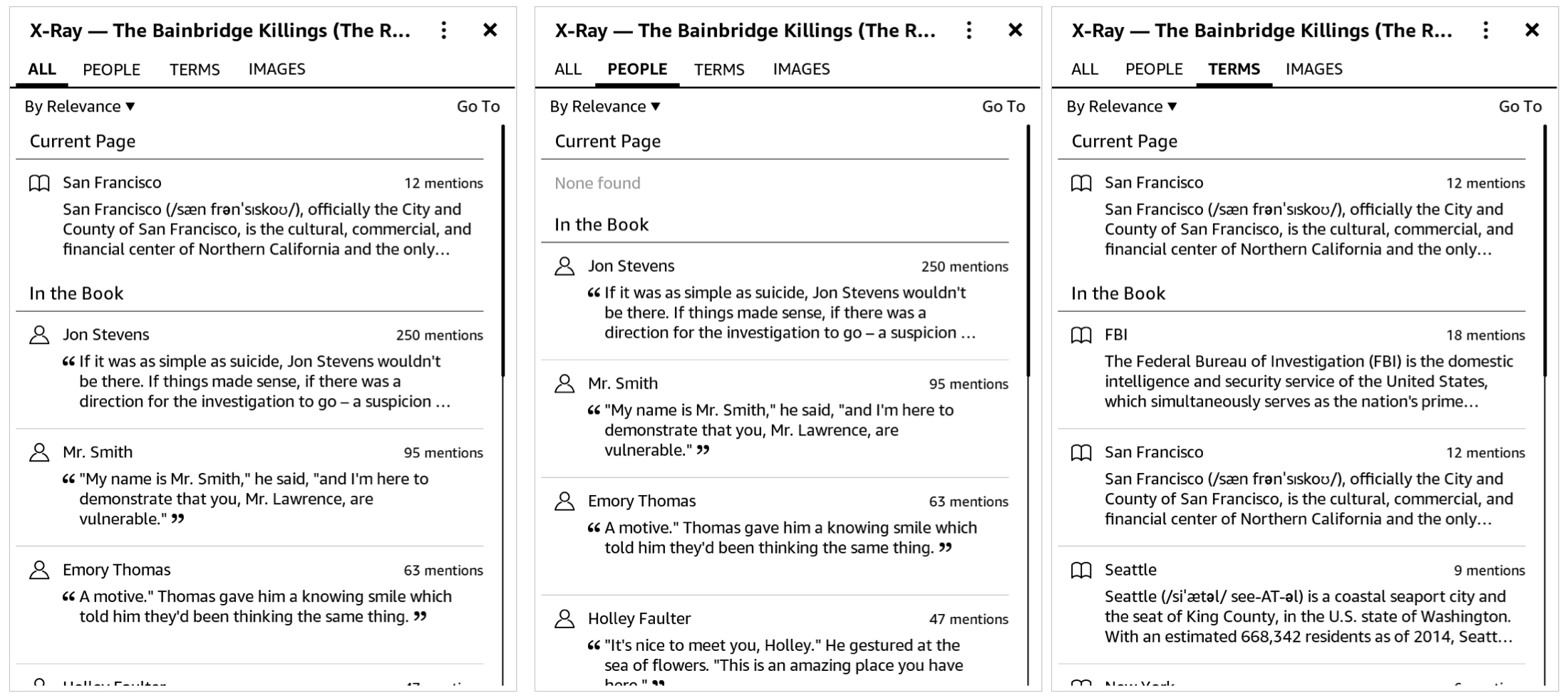
Vous verrez combien de fois ce caractère, terme ou image est « mentionné » dans le livre ainsi que sur la page actuelle, le cas échéant. Appuyez pour en sélectionner un et afficher toutes les mentions et les emplacements. Si vous sélectionnez l’une des mentions, vous accéderez directement à cet endroit du livre. Vous pouvez également appuyer sur En savoir plus en haut pour afficher des détails supplémentaires à ce sujet.

Lorsque vous avez terminé d’utiliser X-Ray, appuyez sur le X dans le coin supérieur droit pour le fermer et revenir à votre livre.
Emballer
Si vous avez déjà lu un livre et réfléchi à un caractère ou à un terme, X-Ray peut vous aider. Vous vous demandez qui est ce personnage qui a été mentionné au début et maintenant ils sont de retour? Vous voulez plus d’informations sur un événement ou un lieu que vous ne connaissez pas dans l’histoire? Ouvrez X-Ray et obtenez les détails!
Allez-vous vérifier la fonction X-Ray sur Kindle Paperwhite pour votre prochain livre? Ou peut-être que vous utilisez déjà la fonctionnalité et avez des idées à ce sujet? Faites-nous savoir dans les commentaires ci-dessous!
Assurez-vous de rechercher les rayons X sur les autres appareils Amazon et Kindle que vous possédez ainsi que sur l’application mobile Kindle.
[ad_2]
Poster un Commentaire